碎片效果,通过PS中的滤镜制作粒子碎片效果照片(3)
教程教同学们利用碎片素材快速给人物图片增加粒子碎片效果,制作这种效果的方法有很多,只需在添加碎片的位置上加上素材,再通过图纸上的工具复制人物部分即可,用到PS中的滤镜,具体操作起来也是比较简单的,即使是新手也可以学会,教程详细的教大家,操作起来也比较好上手,同学们操作起来得有耐心哟,感兴趣的同学们一起来制作一下这种创意效果粒子人像吧,学会后可以在多方面进行应用,快来制作一下吧。
效果图:
素材:

操作步骤:
第一步:打开人物素材图片,复制人物图层,再利用魔术橡皮擦工具将背景去掉。
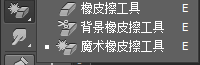

第二步:在背景层后面添加一个空白图层,填充为白色,再复制图层2,将图层2命名为效果,图层2副本命名为人。
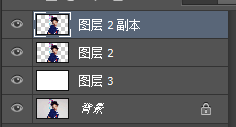
第三步:在效果图层中按住Alt+蒙版http://www.16xx8.com/tags/38847/添加蒙版(注意蒙版为黑色),人的图层直接添加蒙版。(注意蒙版为白色)
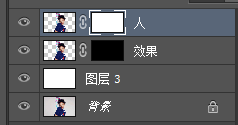
第四步:点击滤镜→液化,将人物边缘往外推,尽量推到填满整个画面。
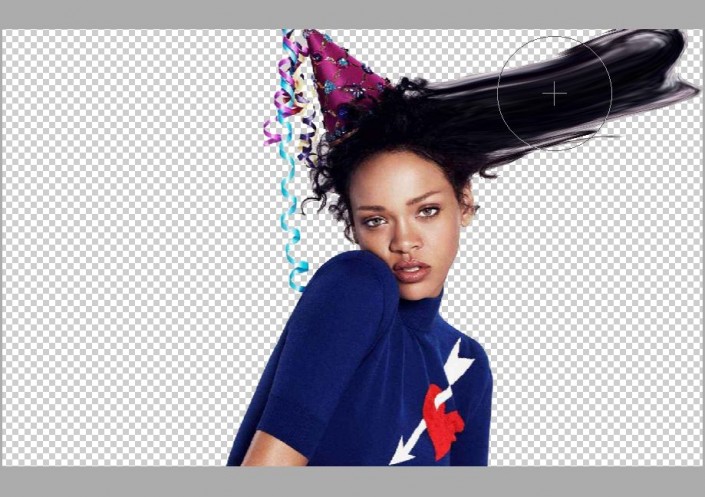
效果如下

第五步:选择笔刷工具,注意将前景色改为黑色,涂抹命名为人的图层,可以用几种笔刷涂或者改一下笔刷的方向,这样使得碎片方向可以不一致。
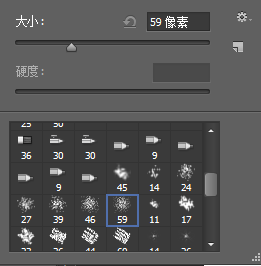
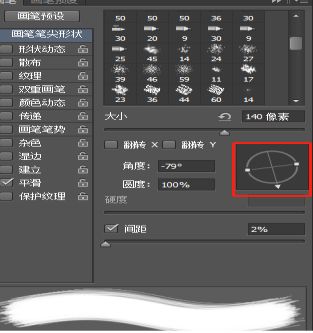
效果如下
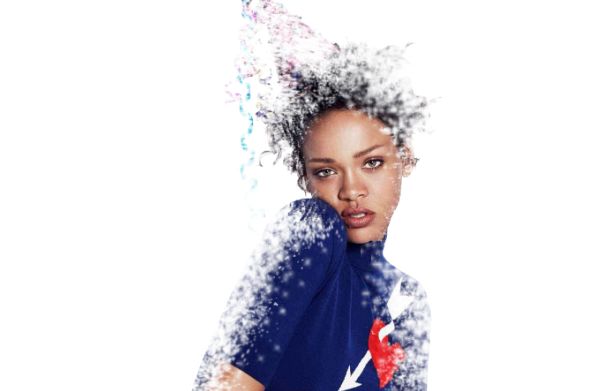
第六步:利用同样的方法,涂抹命名为效果的图层,注意将前景色改为白色,笔刷可以放大点,涂抹出下面的效果。(涂抹时候要选择蒙版)
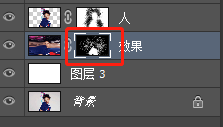

第七步:使用混合器画笔工具,调节画笔参数,参数如图,将碎片涂匀,注意在效果图层中选择人物。

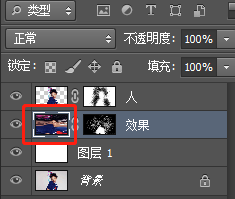
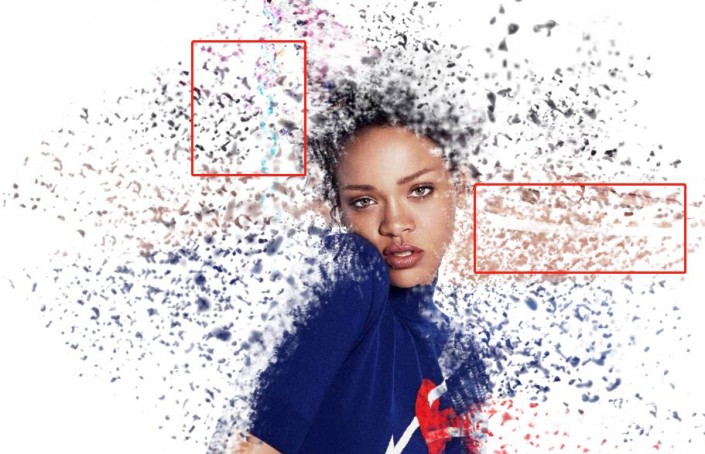
效果如下

第八步:置入宇宙素材,并将混合模式改为柔光。

第九步:选择画笔工具,将画笔不透明度改为50%,流量为70%,涂抹人物的脸部,使五官看起来比较清晰。
完成:
没有想到液化还可以这么用吧?有时看似复杂的效果,其他真正动手制作起来,还是比较好制作的,关键是要开始练习,通过具体操作来学习一下吧。
 想学更多请访问www.16xx8.com
想学更多请访问www.16xx8.com






